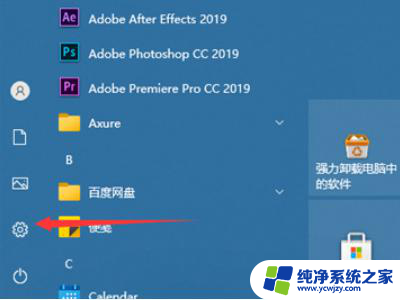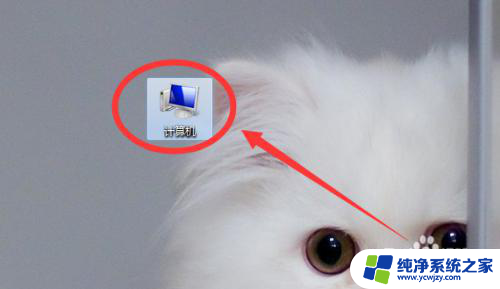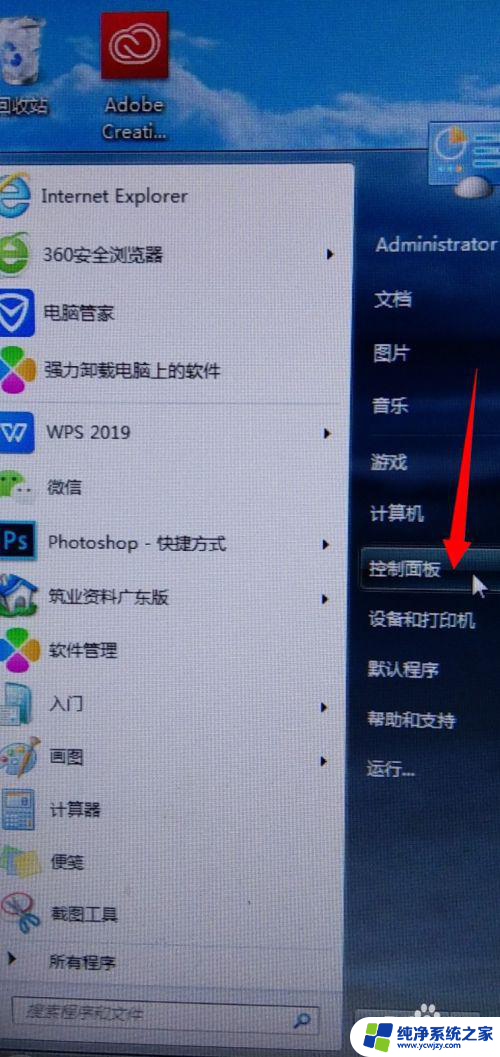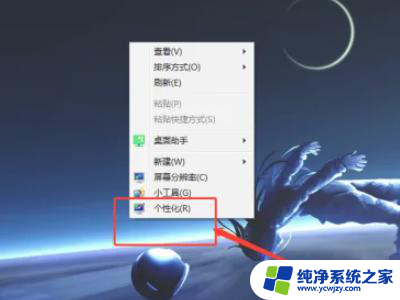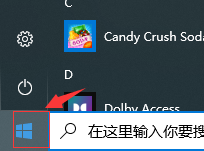电脑字体大小在哪里调整 如何在电脑上更改字体大小设置
更新时间:2023-09-18 10:43:10作者:jiang
电脑字体大小在哪里调整,在现代社会中电脑已经成为我们生活中不可或缺的一部分,通过电脑我们可以轻松地完成各种任务,包括写作、浏览网页、查看电子邮件等等。有时候我们可能会发现电脑上的字体大小并不适合我们的需求。如何在电脑上更改字体大小设置呢?电脑字体大小的调整并不复杂,我们可以通过一些简单的步骤来实现。本文将介绍电脑字体大小调整的方法,帮助大家轻松地解决这个问题。
具体方法:
1.打开电脑点击选择其中的计算机,进入到计算机的主页面内即可。
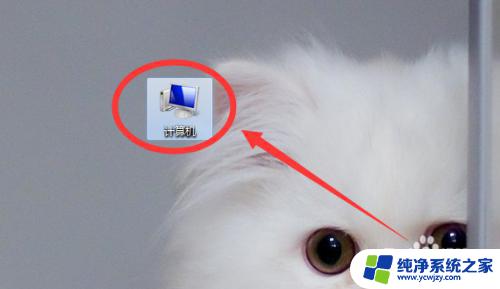
2.在计算机的主页面内可以看到下图所示,我们点击选择其中的控制面板即可。
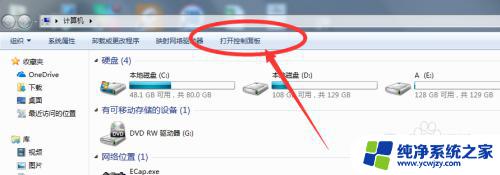
3.然后我们在控制面板的页面内,我们可以看到其中的字体。点击选择其中的字体即可
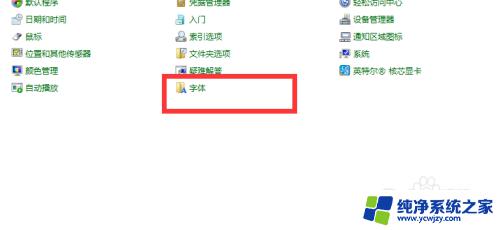
4.然后在这里我们可以看到下图所示,我们在这里点击其中的更换字体大小。进入到其主页面里
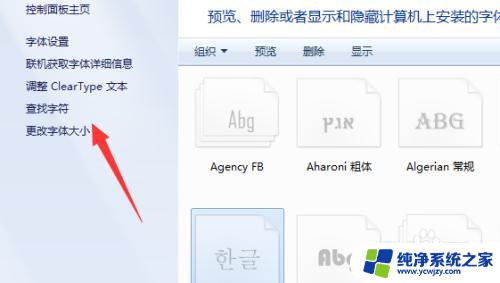
5.然后我们可以看到目前我们的系统字体是偏小的,在这里是可以进行调节的。
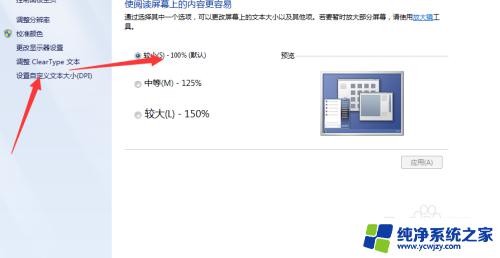
6.然后在这里点击其中的中等即可,然后在记得选择其中的应用。返回桌面即可看到字体已经有所调整了。
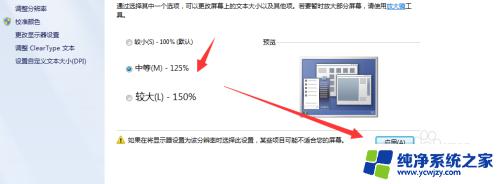
以上就是调整电脑字体大小的全部内容,如果你遇到这种情况,可以按照这里的步骤来解决,这个方法非常简单快速,一步到位。